CVP Customer Virtual Assistant (CVA) configureren
Downloadopties
Inclusief taalgebruik
De documentatie van dit product is waar mogelijk geschreven met inclusief taalgebruik. Inclusief taalgebruik wordt in deze documentatie gedefinieerd als taal die geen discriminatie op basis van leeftijd, handicap, gender, etniciteit, seksuele oriëntatie, sociaaleconomische status of combinaties hiervan weerspiegelt. In deze documentatie kunnen uitzonderingen voorkomen vanwege bewoordingen die in de gebruikersinterfaces van de productsoftware zijn gecodeerd, die op het taalgebruik in de RFP-documentatie zijn gebaseerd of die worden gebruikt in een product van een externe partij waarnaar wordt verwezen. Lees meer over hoe Cisco gebruikmaakt van inclusief taalgebruik.
Over deze vertaling
Cisco heeft dit document vertaald via een combinatie van machine- en menselijke technologie om onze gebruikers wereldwijd ondersteuningscontent te bieden in hun eigen taal. Houd er rekening mee dat zelfs de beste machinevertaling niet net zo nauwkeurig is als die van een professionele vertaler. Cisco Systems, Inc. is niet aansprakelijk voor de nauwkeurigheid van deze vertalingen en raadt aan altijd het oorspronkelijke Engelstalige document (link) te raadplegen.
Inhoud
Inleiding
In dit document wordt beschreven hoe de CVA-functie (Customer Voice Portal) kan worden geconfigureerd.
Voorwaarden
Vereisten
Cisco raadt kennis van de volgende onderwerpen aan:
- Cisco Unified Contact Center Enterprise (UCCE), release 12.5
- Cisco Packaged Contact Center Enterprise (PCCE), release 12.5
- CVP release 12.5
- Cisco gevirtualiseerde spraakbrowser (CVVB) 12.5
- Cisco Unified Border Element (CUBE) of spraakgateway (GW)
- Google Dialogflow
Gebruikte componenten
De informatie in dit document is gebaseerd op de volgende softwareversies:
- Cisco Packaged Contact Center Enterprise (PCCE), release 12.5
- CVP release 12.5
- Cisco gevirtualiseerde spraakbrowser (CVVB) 12.5
- Google Dialogflow
De informatie in dit document is gebaseerd op de apparaten in een specifieke laboratoriumomgeving. Alle apparaten die in dit document worden beschreven, hadden een opgeschoonde (standaard)configuratie. Als uw netwerk live is, moet u de potentiële impact van elke opdracht begrijpen.
Achtergrond
CVP 12.5 introduceert de Customer Virtual Assistant (CVA)-functie, waarin u gebruik kunt maken van de functies Text to Speech (TTS), Acustomatic Speech Recognition (ASR) en Natural Language Processing (NLP).
Opmerking: in deze release wordt alleen Google NLP ondersteund.
Deze functie ondersteunt mens-achtige interacties die u in staat stellen om problemen snel en efficiënter op te lossen binnen de Interactive Voice Response (IVR) met Natural Language Processing.
Cisco CVA biedt deze interfacemodi:
- Lokale interactie: de aanwijzingen worden lokaal afgespeeld met het gebruik van WAV-bestanden en de gebruikersinvoer wordt vastgelegd met het gebruik van de DTMF-grammatica.
- Interacties op basis van MRCP: Prompts worden afgespeeld door de externe op-pre-gebaseerde mediaserver via Media Resource Control Protocol (MRCP) Synthese-opdracht voor TTS-functionaliteit. De aanwijzingen worden herkend door de externe mediaserver op basis van een vooraf gedefinieerde grammatica door ASR.
- Natural Language Understanding (NLU): Met deze functie kan een dialoog worden gestart door de interactie met cloud-gebaseerde Natural Language Processing (NLP)-motoren die zijn getraind om natuurlijke taal te begrijpen.
Architectuur
Naast de componenten die vereist zijn in een CVP Comprehensive call flow, vereist CVA cloudservices, spraakservices en specifieke CVP Call Studio-elementen die geïmplementeerd moeten worden. Dit is de lijst van alle componenten die in CVA vereist zijn:
- Toegang, uitgang, CUBE-gateways
- Unified Customer Voice Portal (Unified CVP)-oplossing, inclusief Call Studio
- Unified Contact Center Enterprise (Unified CCE)
- Cisco Virtualization Voice Browser (VVB) - spraak services
- Cloudservices (Google Dialogflow)
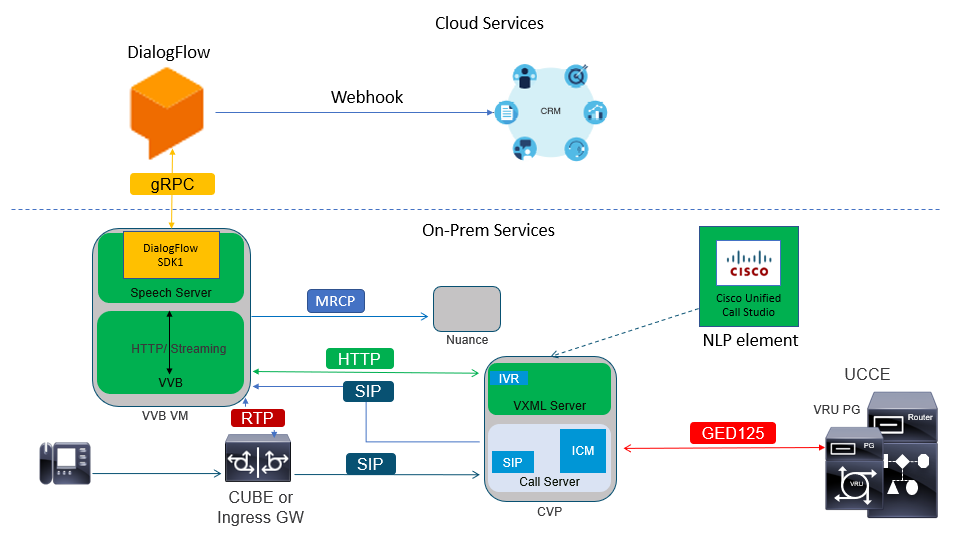
Cisco CVA-gespreksstromen
Er zijn drie belangrijke CVA-gespreksstromen die worden ondersteund met Google Dialogflow.
- Google-gebaseerde IVR Logic (Dialogflow)
- Op basis van premisse (DialogflowIntent/DialogflowParam)
- transcriberen
Google-gebaseerde IVR Logic (Dialogflow)
Hosted IVR-implementatie is het meest geschikt voor klanten die van plan zijn hun IVR-infrastructuur naar de Cloud te migreren. Onder Hosted IVR-implementatie bevindt alleen IVR-bedrijfslogica zich in de Cloud, terwijl agents zijn geregistreerd op infrastructuur op locatie.
Zodra gehoste IVR wordt geïmplementeerd, gebeurt het kernsignaal en het mediaproces in de Cloud; daarnaast zijn CVP- en Cisco VVB-oplossingen in overbrugde modus voor de media die naar de Cloud kunnen worden gestreamd. Zodra IVR is voltooid en een agent is vereist, wordt de gesprekscontrole overgedragen naar CVP voor het verdere proces van de oproep en voor wachtrijbehandeling.
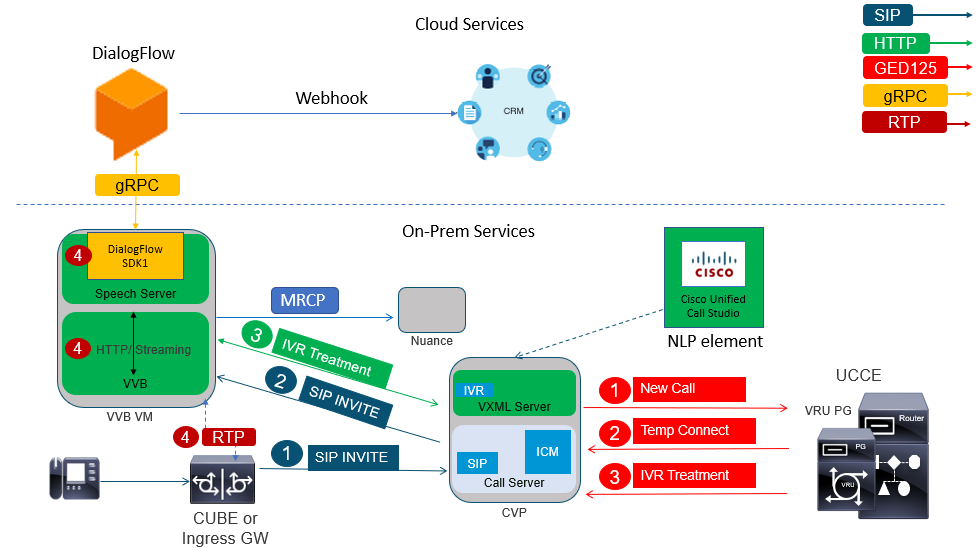
Hier is een voorbeeld van de vraagstroom:
- De oproep gaat van CUBE of Ingress GW naar de CVP Call Server. De vraag wordt dan verzonden van CVP naar Unified CCE/Package CCE.
- CCE stuurt een tijdelijke verbinding met CVP samen met de instructie om de VRU/IVR-behandeling in te stellen met Cisco VVB.
- CCE instrueert CVP om een call studio applicatie uit te voeren, die wordt geïmplementeerd op de VXML server. CVP stuurt de oproep naar Cisco VVB en start de IVR-behandeling. De audio (RTP) is nu geïnstalleerd tussen Cisco VVB en CUBE of Ingress Gateway. Tot op dit punt zijn de stappen van de vraagstroom het zelfde als om het even welke regelmatige Uitgebreide vraagstroom. De volgende stappen zijn uniek voor de CVA Dialogflow call flow.
- De spraak van de klant wordt naar Google Dialogflow gestreamd met behulp van Speech Server op Cisco VVB.
a. Zodra de stroom bij Dialogflow wordt ontvangen, vindt de erkenning plaats, en de dienst NLU wordt belast om de bedoeling te identificeren.
b. De NLU-dienst identificeert de bedoelingen. De intentie-identificatie gebeurt op basis van de virtuele agent die in de cloud wordt gemaakt.
c. Dialogflow geeft op een van deze manieren de volgende aanwijzingen voor Cisco VVB terug (afhankelijk van de toepassingsconfiguratie van de oproepstudio):
Audio: Dialogflow retourneert de audio-payload in API-respons.
Tekst: Dialogflow geeft de tekstprompt terug, die moet worden gesynthetiseerd door een TTS-dienst.
d. Cisco VVB speelt de prompt naar de beller voor aanvullende informatie.
e. Wanneer de beller reageert, streamt Cisco VVB deze reactie op Dialogflow.
f. Dialogflow voert de vervulling uit en reageert opnieuw met de aanwijzingen op een van de volgende twee manieren:
Audio: Dialogflow retourneert de audio-payload in API-respons met de fulfilmpaudio met het gebruik van een webhook.
Tekst: Dialogflow geeft de tekst prompt terug met de vervullingstekst in antwoord op de gebruikswebhook. Dit wordt gesynthetiseerd door een TTS-dienst.
Dialogflow voert contextbeheer en sessiebeheer uit voor het gehele gesprek.
De stroomregeling blijft bij Dialogflow tenzij de klant om een agent-overdracht verzoekt of de oproep wordt losgekoppeld.
Op vooronderstelling gebaseerde bedoeling (DialogflowIntent/DialogflowParam)
Een op locatie gebaseerde intent-implementatie is geschikter voor klanten die de Persoonlijke Identity Information (PII) of andere gevoelige gegevens op hun eigen systemen willen verwerken. In dergelijke implementaties wordt Persoonlijke Identity Information (PII) meestal nooit naar de Cloud gestuurd om te worden verwerkt; in plaats daarvan wordt het op zo'n manier verzameld dat de informatie altijd op locatie wordt bewaard en verwerkt. In deze call flow gebeurt het grootste deel van de procesbesturing op de VXML server. Deze vraagstroom staat toe:
- Lokale parameter-prompt / volgorde
- Lokale DTMF-detectie
- De huidige toepassing uitbreiden
- Lokale vervulling
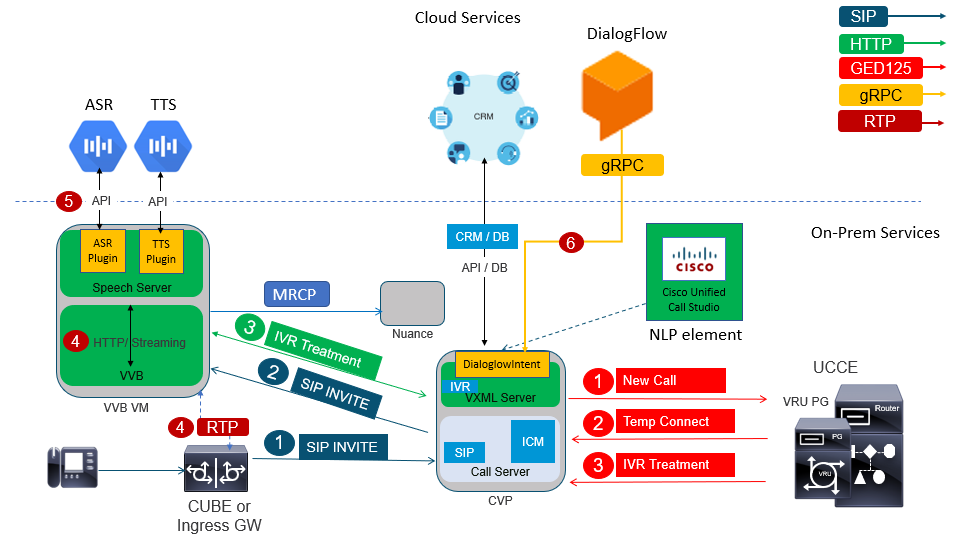
Deze call flow gebruikt de elementen DialogflowIntent en DialogflowParamt van call studio. Stappen 1 tot 3 zijn hetzelfde als de vorige Dialogflow callflow. Hier volgen de volgende stappen
- De spraak van de klant wordt via de Speech Server op Cisco VVB naar Google Dialogflow gestreamd.
- In dit scenario geeft de spraakserver de spraak door aan de Cloud ASR
- Zodra de stream bij Google is ontvangen, wordt de herkenning uitgevoerd en wordt de tekst teruggestuurd naar VXML Server. VXML Server geeft deze tekst door aan Dialogflow en de NLU-service is bezig om de bedoeling te identificeren. NLU identificeert de reeds geconfigureerde bedoelingen. De intentie-identificatie gebeurt op basis van de virtuele agent die in de cloud wordt gemaakt.
a. Google Dialogflow retourneert de bedoeling van de call studio applicatie die in de VXML Server wordt geïmplementeerd.
b. Indien het doel is vastgesteld dat gevoelige informatie moet worden verwerkt, zoals een creditcardnummer of een pincode
Wanneer u dit invoert, kan Cisco VVB de gewenste prompt afspelen en DTMF’s (Dual Tone Multy Frequency) van de eindklant verzamelen.
c. Deze gevoelige informatie wordt verzameld door lokale bedrijfstoepassingen en verzonden naar de CRM-database (Customer Relationship Management) voor verificatie en verdere
proces.
d. Zodra de klant is geauthenticeerd met zijn pincode, kan spraakbesturing worden teruggegeven aan de ASR-service in de cloud.
e. VXML Server via de call studio-applicatie voert contextbeheer en sessiebeheer uit voor het gehele gesprek.
In wezen biedt deze gespreksstroom veel meer flexibiliteit in termen van de definitie van acties die in elke fase op basis van de input van de klant moeten worden genomen en is volledig gebaseerd op on-prem toepassingen. Cloud-services worden voornamelijk ingezet voor de herkenning van spraak en intentie-identificatie. Zodra de bedoeling wordt geïdentificeerd, wordt de controle teruggegeven aan de CVP bedrijfstoepassing om te verwerken en te beslissen wat de volgende stap zou moeten zijn.
transcriberen
Deze call flow geeft de klant input conversie van spraak naar een tekstzin, in principe ASR.
Configureren
Dialoogflow-project/Virtual Agent
Google Dialogflow moet worden geconfigureerd en verbonden met Cisco Speech Server voordat u CVA-configuratie start. Een Google-account, Google-project en een virtuele Dialogflow-agent zijn vereist. Vervolgens kunt u deze Dialogflow virtuele agent de natuurlijke taal aanleren, zodat de agent kan reageren op de interactie met de klant met het gebruik van Natural Language processing.
Wat is Dialogflow?
Google Dialogflow is een geconvergeerd platform van User Experiences (UX) dat merkunieke, natuurlijke taalinteracties mogelijk maakt voor apparaten, toepassingen en diensten. Met andere woorden, Dialogflow is een framework dat NLP / NLU (Natural Language Understanding) services biedt. Cisco integreert met Google Dialogflow voor CVA.
Wat betekent dat voor u? Dit betekent dat u een virtuele agent kunt maken op Dialogflow en deze vervolgens kunt integreren met Cisco Contact Center Enterprise.
Hier volgen de stappen voor het maken van een virtueel agent- of Dialogflow-project:
Stap 1. Maak een Google-account/project of laat een Google-project aan u toewijzen vanaf uw Cisco-partner.
Stap 2. Log in op Dialogflow. Navigeren naar https://dialogflow.com/
Stap 3. Maak een nieuwe agent. Kies een naam voor uw nieuwe agent en de standaard tijdzone. Houd de taal op Engels ingesteld. Klik op CREATE AGENT.
In dit voorbeeld verwerkt de virtuele agent banktransacties, dus de naam van de agent voor dit lab is BankingRoot. De taal is Engels en de tijdzone is de standaard systeemtijd.
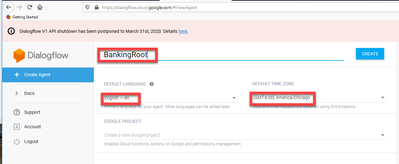
Stap 4. Klik op het tabblad MAKEN.
Stap 5. Nadat de virtuele agent is gemaakt, kunt u de virtuele agents van Google importeren zoals in het afbeelding wordt getoond of kunt u de agent leren hoe hij met de beller moet communiceren.
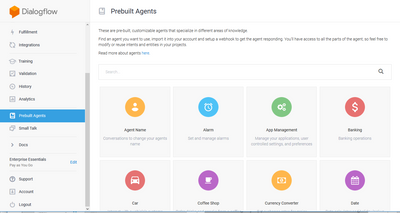
Stap 6. Op dit punt weet de agent nog niet hoe hij moet reageren op gebruikersinvoer. De volgende stap is het te leren zich te gedragen. Ten eerste, u modelleert de persoonlijkheid van de agent en laat het reageren op een hello standaard welkom intentie en presenteren. Nadat de agent is gemaakt, ziet u deze afbeelding.
Opmerking: hallo kan worden gedefinieerd als de standaard welkomstbedoeling in het call studio applicatie element Dialogflow.
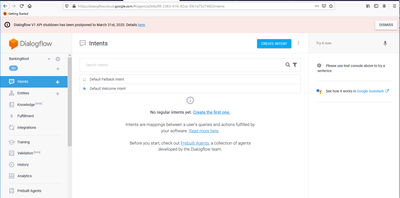
Stap 7. Klik op Default Welcome Intent.
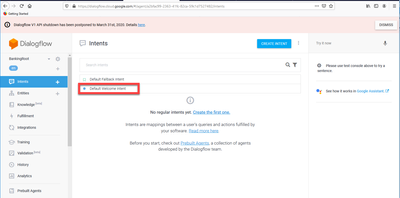
Stap 8. Voeg hallo, goedemorgen en goede middag toe aan de trainingszinnen. Typ ze in het tekstformulier en druk na elk ervan op de ENTER-toets.
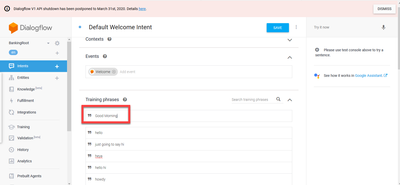
Stap 9. Blader nu naar Antwoorden en klik op REACTIES TOEVOEGEN.
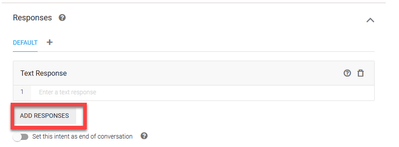
Stap 10. Selecteer Tekstrespons.
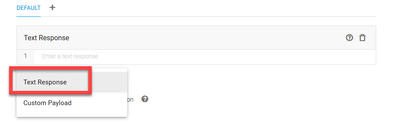
Net als bij de trainingszinnen, voeg je een goede reactie toe. Dit is het eerste bericht dat de gebruiker van de agent ontvangt. Om je agens natuurlijker en conversatiever te laten klinken, denk aan een normaal gesprek en stel je voor wat een agens zou zeggen. Toch is het een goede gewoonte om de gebruiker te laten weten dat de interactie is met een Artificially Intelligent (AI) agent. In dit scenario wordt als voorbeeld een Cisco Live Banking-toepassing gebruikt, zodat u iets kunt toevoegen als:Welkom bij Cisco Live! Mijn naam is John Doe en ik ben de virtuele assistent van Cisco Live Banking. Wat wilt u doen? Je kunt zeggen iets als Check Balance, Maak een nieuwe account, of Transfer Money.
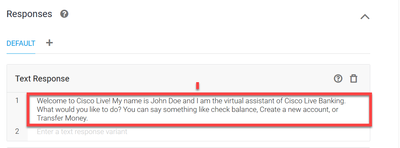
Stap 11. Klik op Save (Opslaan).
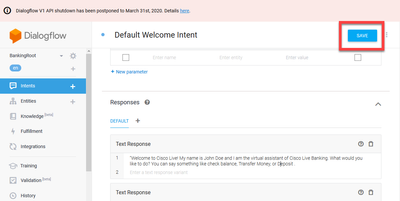
Voordat u meer intenties maakt, moet u de entiteiten maken. Een entiteit is een eigenschap of een parameter die door Dialogflow kan worden gebruikt om het verzoek van de gebruiker te beantwoorden — de entiteit is gewoonlijk een trefwoord binnen de bedoeling zoals een accounttype, datum, locatie, enz. Dus voordat u meer intenties toevoegt, voeg de entiteiten toe: Account Type, Deposito Type, en Transfer Type.
Stap 12. Klik in het menu Dialogflow op Entiteiten.
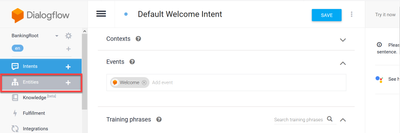
Stap 13. Klik in het venster Entiteiten op ENTITEIT MAKEN.
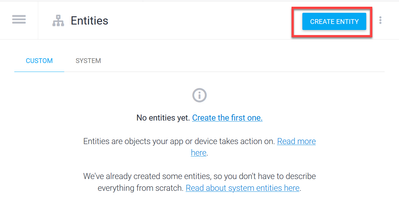
Stap 14. Op de naam van de entiteit type AccountType. Typ in het veld Synoniemen definiëren het volgende: Huidige naam, Lening en Opslaan en klik op Opslaan.
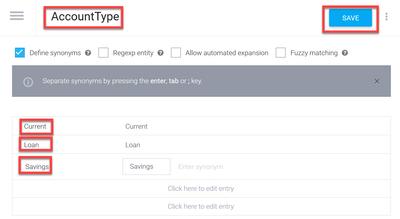
Stap 15. Navigeer terug naar het menu Dialogflow en klik nogmaals op Entiteiten.Klik vervolgens in het venster Entiteiten op ENTITEIT MAKEN.
>
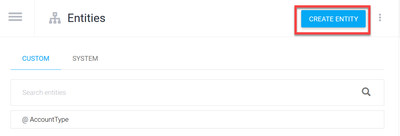
Stap 16. Op de naam van de entiteit type: DepositType. Typ in het veld Synoniemen definiëren het volgende: Contant geld en controleren en klik op OPSLAAN.
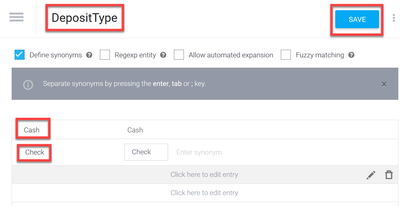
Stap 17. U kunt meer entiteiten maken zoals: TransferType en op het veld Definieer synoniemen: Cash, Pay Pal, PayTM en overschrijving, etc.
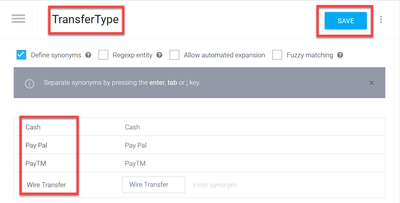
Stap 18. Maak de entiteit van de rekeninghouder aan. In het veld Entity name type AccountHolder; in het veld Define Synoniemen.
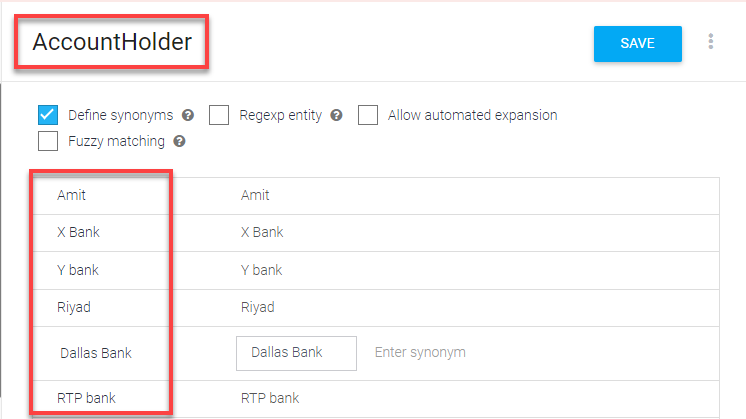
Stap 19. Ga nu verder met de agent-opleiding met alle mogelijke vragen in het banksysteem en de typische antwoorden. Creëer de volgende intenties: CheckBalance, TransferMoney. Voor de bedoeling van CheckBalance kunt u de trainingszinnen toevoegen die in de afbeelding worden weergegeven:
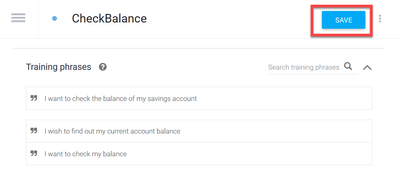
Je kunt ook dit antwoord toevoegen:
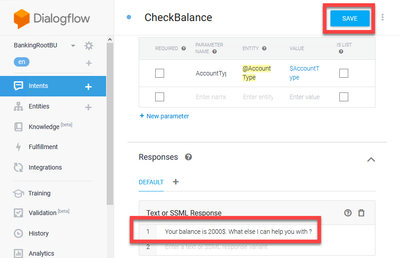
Stap 20. U kunt de rest van de Intents (TransferMoney, CreateAccount en Exit), Training Phrases, parameters en antwoorden toevoegen.
Opmerking: Ga voor meer informatie over de configuratie van Google Dialogflow naar: DialogFlow Virtual Agent
Configuratie van CVVB Speech Server
Speech Server is een nieuwe component die in Cisco VVB is geïntegreerd. De Speech Server werkt via een open source Remote Procedure Call (gRPC)-systeem dat oorspronkelijk door Google is ontwikkeld
Stap 1. Wissel certificaten uit tussen PCCE Admin Workstation (AW), CVP en CVVB als u dat niet hebt gedaan. Als uw implementatie zich op UCCE bevindt, ruilt u de certificaten uit tussen CVP New Operations Manager server (NOAMP), CVP en CVVB.
Opmerking: Raadpleeg deze documenten voor de uitwisseling van PCCE-certificaten: Self-Signed Certificates in a PCCE Solutions en Manager PCCE Components Certificate for SPOG . Voor UCCE verwijzen wij naar Self-Signed Certificate Exchange op UCCE .
Stap 2. Open op PCCE de CCE Admin / Single Plane of Glass (SPOG) interface. Als uw installatie op UCCE is, doe deze stappen op de NOAMP server.
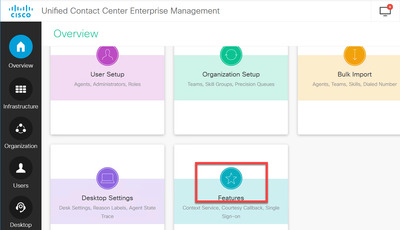
Stap 3. Selecteer onder Functies de optie Customer Virtual Assistant.
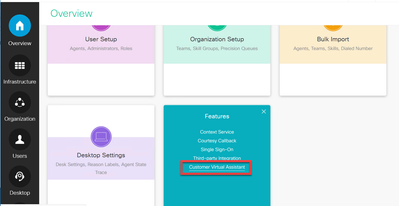
Stap 4. Nu zou je drie tabbladen moeten zien: Tex to Speech, Automatische Spraakherkenning en Natuurlijke Taal begrijpen.
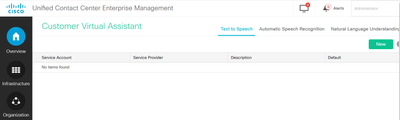
Stap 5. Klik op Natural Language Understanding en klik vervolgens op New.
Stap 6. Selecteer in het venster Account Nieuwe natuurlijke taal begrijpen de optie Dialogflow als serviceprovider.
Stap 7. Voor de naam van de serviceaccount moet u het Google-project in verband met de virtuele agent die u in Google Dialogflow hebt gemaakt, opgeven.
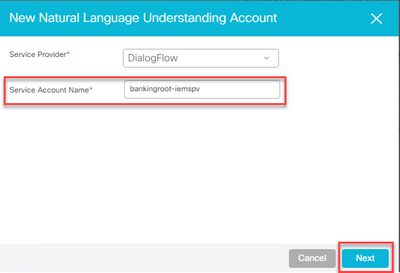
Om het project met betrekking tot de gemaakte virtuele agent te identificeren, volgt u deze procedure:
a. Log in op uw DialogFlow-account (dialogflow.com), selecteer de agent die u hebt gemaakt en klik op het instellingenpictogram.
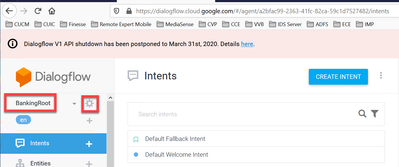
b. Scroll naar beneden in het instellingenvenster aan de rechterkant en u ziet de Service-account en de project-ID. Kopieer de Project ID, die de naam van de Service-account is die u moet toevoegen in de Speech Server-configuratie.
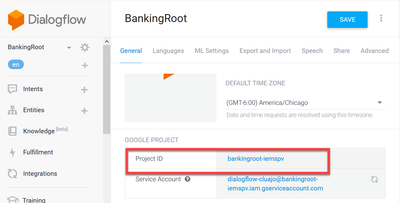
Stap 8.Om de Google Dialogue Flow API's te kunnen gebruiken die nodig zijn om de bedoelingen van de klant te identificeren en te beantwoorden, moet u een privésleutel verkrijgen die gekoppeld is aan de serviceaccount van een virtuele agent.
De privé-sleutel wordt gedownload als een JSON-bestand bij het aanmaken van de Service Account. Volg deze procedure om de Virtual Agent Private Key te verkrijgen.
Opmerking: het is verplicht om een nieuw serviceaccount aan te maken in plaats van een van de standaard Google-serviceaccounts te gebruiken die aan het project zijn gekoppeld.
a. Klik in het gedeelte Google Project op de URL van de serviceaccount.
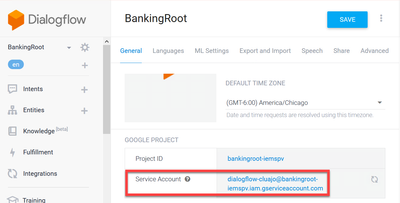
b. Dit brengt u naar de Google Cloud Platform Service Accounts pagina. Nu, moet u eerst rollen toevoegen aan de Service-account. Klik op de knop Serviceaccount maken bovenaan de pagina.
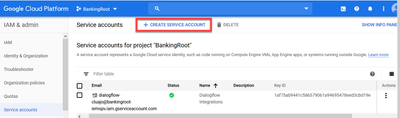
c. Voer in het pop-upvenster een naam in voor de servicerekening. Voer in dit geval BankingRootSA in en klik op CREATE.
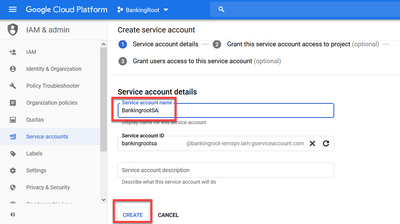
d. Klik op Selecteer een rol.
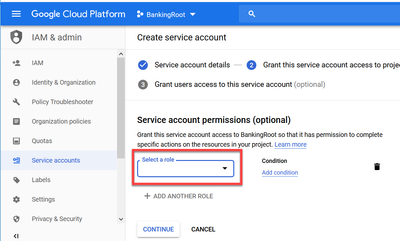
e. Selecteer in de categorie Dialogflow de gewenste rol. Selecteer Dialogflow API Admin en klik op Doorgaan.
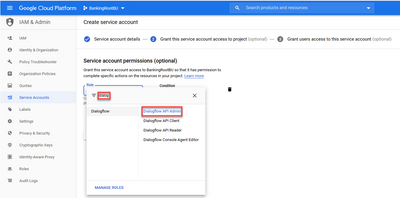
f. Scroll naar beneden en selecteer CREATE KEY.
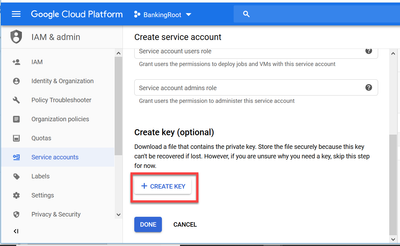
g. Zorg ervoor dat in het venster met de persoonlijke sleutel JSON is geselecteerd voor het sleuteltype en klik op CREATE.
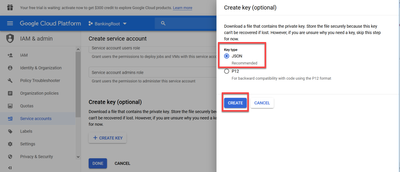
h. Het downloaden van het JSON-bestand begint. Selecteer het vakje Bestand opslaan, kies een locatie om het op te slaan en te bevestigen.
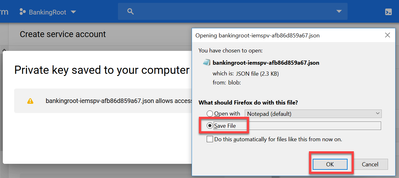
Waarschuwing: u kunt dit JSON-bestand slechts eenmaal downloaden, dus zorg ervoor dat u het bestand opslaat en ergens veilig houdt. Als u deze sleutel verliest of deze wordt gecompromitteerd, kunt u hetzelfde proces gebruiken om een nieuwe sleutel te maken. Het JSON-bestand wordt opgeslagen in de map C:\Download
i. Als u klaar bent, ziet u een pop-up met een bevestigingsbericht. Klik op Close (Sluiten).
Stap 9. Nadat u op NEXT hebt geklikt in het venster NLU-account, moet u de verificatiesleutel opgeven.
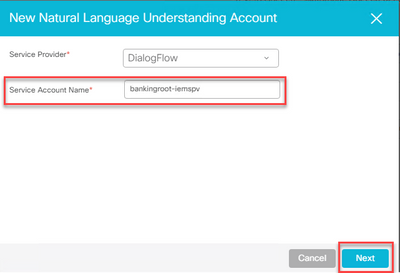
Stap 10. Voeg de beschrijving toe. Navigeer naar de map waarin u het JSON-bestand laadt. Bewerk het bestand, selecteer alle regels in het bestand en kopieer ze naar het veld Serviceaccount. Klik op Save (Opslaan).
CVP Call Studio-elementen
CVP Call Studio release 12.5 is verbeterd en deze vier elementen (zoals getoond in de afbeelding) zijn toegevoegd om de configuratie van de CVA-functie te vergemakkelijken.
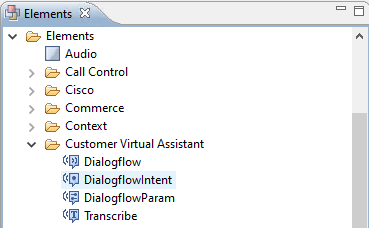
Hier volgt een korte beschrijving van elk element:
Dialoogstroom
Dialogflow is gecreëerd om de ASR-, NLU- en TTS-services vanuit de cloud te kunnen gebruiken en beheren. Dialogflow helpt bij het simuleren van een Hosted IVR-implementatie waarin alle spraakservices worden ingehuurd door Google Dialogflow en de gehele bedrijfslogica wordt bestuurd en vanuit de cloud bestuurd.
Dialoogstroomintentie
DialogflowIntent is gecreëerd voor cloudservices die worden ingezet voor herkenning (ASR-service) en Intent-identificatie (NLU-service). Zodra de bedoeling is geïdentificeerd en doorgegeven aan de CVP VXML-server, kunnen de handgreep van de bedoeling en eventuele verdere acties worden uitgevoerd in het CVP Call Studio-script. Hier is flexibiliteit geboden voor applicatieontwikkelaars om TTS-diensten vanuit de cloud of op locatie in te schakelen.
Dialoogvenster Param
DialogflowParam werkt in combinatie met het element DialogflowIntent. In een typische op locatie gebaseerde IVR-implementatie, wanneer de intentie van de klant wordt geïdentificeerd en doorgegeven aan de VXML-server, is parameteridentificatie vereist en moet worden aangestuurd door de CVP-toepassing. Een typische bankapplicatie zou bijvoorbeeld gemiste inputs uit de spraak van de klant kunnen analyseren en resterende verplichte inputs kunnen aanvragen voordat de gehele transactie wordt verwerkt. In het bovenstaande scenario werkt het DialogflowParam-element samen met het DialogflowIntent-element om de geïdentificeerde bedoeling te verwerken en de vereiste parameters toe te voegen.
transcriberen
Transcribe is gemaakt om de spraak van de klant te verwerken en de tekst te retourneren als een uitvoer. De OCR voert in principe de herkenningsfunctie uit en geeft tekst als een uitvoer. Dit element moet worden gebruikt wanneer alleen de ASR-functionaliteit is vereist.
Raadpleeg voor meer informatie over parameterinstelling onder elk van deze elementen de Elementspecificaties-handleidingen 12.5.
CVP Call Studio-toepassingen
Cloud Based Intent Processing - op Google gebaseerde IVR Logic (Dialogflow)
Aangezien een vraag een toepassing VXML raakt, neemt het element Dialogflow over en begint de steminput te verwerken.
De dialoog met de klant gaat door en voor zover de virtuele Google-agent de intenties kan identificeren en verwerken, worden de media via TTS-diensten teruggestuurd. Voor elke vraag van de klant, blijft de stroom op een lused manier rond het element van Dialogflow en elke aangepaste bedoeling wordt in werking gesteld tegen een besluitvakje om te bepalen of de behandeling IVR zou moeten verdergaan, of of de klant de vraag aan een agent moet overbrengen.
Zodra het besluit van de agentenoverdracht wordt geactiveerd, wordt de oproep naar CVP verstuurd en wordt de controle overhandigd om de oproep in de wachtrij te plaatsen en vervolgens de oproep naar een Agent over te dragen.
Hier zijn de configuratiestappen voor een sample call studio applicatie:
Stap 1. Importeer de toepassing naar Call studio of maak een nieuwe. In dit voorbeeld is een call studio applicatie genaamd DFaudio geïmporteerd van Cisco Devnet Sample CVA Application-DFAudio.
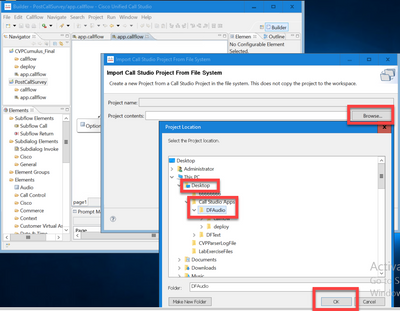
Stap 2. Selecteer in de DFAudio-toepassing het element Dialogflow en selecteer aan de rechterkant het tabblad Settings. Verander de naam van de Dienstrekening in Project ID die eerder aan de Speech Server werd toegevoegd, in dit voorbeeld is:bankingroot-iemspv
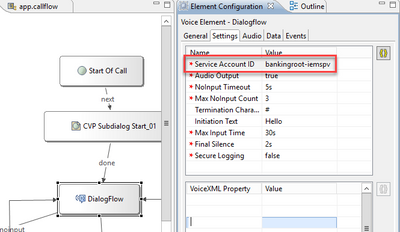
Stap 3. Zorg ervoor dat de Audio Output parameter naar waar wordt verzonden om audio naar de virtuele agent Dialogflow in plaats van tekst te verzenden.
Stap 4. Valideren, opslaan en implementeren van de toepassing op de VXML-server.
Stap 5. Implementeer nu de toepassing in het VXML-servergeheugen. Open Windows Verkenner op de CVP VXML-server, navigeer naar C:\Cisco\CVP\VXMLServer en klik op implementationAllNewApps.bat. Als de toepassing eerder is geïmplementeerd op de VXML-server, klik dan op UpdateAllApps.bat.
Op basis van locatie gebaseerde intentieverwerking (DialogflowIntent/DialogflowParam)
In dit voorbeeld houdt de call flow verband met een bankapplicatie waarin cliënten hun rekeningsaldo kunnen controleren en een bepaald geldbedrag van een spaarrekening naar een andere rekening kunnen overboeken. De eerste transcriptie elementen verzamelen de identificatiegegevens van de klant via spraak en valideren deze met het ANI-nummer. Zodra de identificatie van de eindklant is gevalideerd, wordt de gesprekscontrole aan het element DialogFlowIntent overhandigd om de taak van de klant te identificeren. Gebaseerd op klantinvoer (zoals het over te dragen bedrag), vraagt de CVP Call Studio-toepassing om resterende parameters van de eindklant om de intentie verder te verwerken. Na afloop van de geldovermakingstransactie kan de klant ervoor kiezen de oproep te beëindigen of een agent-overboeking aan te vragen.
Stap 1. Importeer de toepassing naar Call studio of maak een nieuwe. In dit voorbeeld is een call studio applicatie genaamd DFRemote geïmporteerd van Cisco Devnet Sample CVA Application-DFRemote.
Stap 2. Selecteer in de DFRemote-toepassing het element DialogflowIntent (DFIntent) en selecteer aan de rechterkant het tabblad Settings. Verander de naam van de Dienstrekening in Project ID die eerder aan de Speech Server werd toegevoegd, in dit voorbeeld is: bankingroot-iemspv
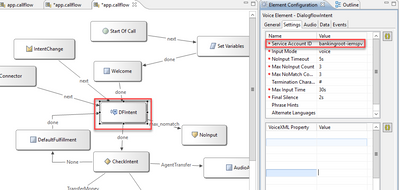
Stap 3. Zorg ervoor dat de parameter Invoermodus is ingesteld op spraak. U kunt het op zowel spraak als DTMF hebben ingesteld, maar voor dit element moet het op spraak worden ingesteld omdat er geen parameters worden verzameld. Wanneer u de DialogflowParam gebruikt kunt u deze op beide instellen. In dit element verzamelt u de invoerparameter van de beller.
Stap 4. In dit voorbeeld, Wanneer een klant roept om het rekeningssaldo te controleren, vraagt de toepassing klant om het accounttype door DTMF of toespraak te verstrekken. Deze informatie wordt verzameld in het DialogflowParam element (AccountType zoals getoond in de afbeelding). Om de vereiste parameters te verzamelen, wijzigt u de instellingen van DialogflowParam. Selecteer dtmf+voice in de invoermodus, zodat de beller het accounttype kan invoeren of zeggen. Typ in de parameter Intent de betreffende bedoeling, in dit geval CheckBalance. En in de instelling Variabele
selecteer de parameter van de bedoeling, in dit geval AccountType. Als dit de laatste parameter van de bedoeling is, stelt u de variabele Laatste parameter in op true. Raadpleeg voor meer informatie over de instellingen van DialogflowParam de handleiding Element Specifications release 12.5.
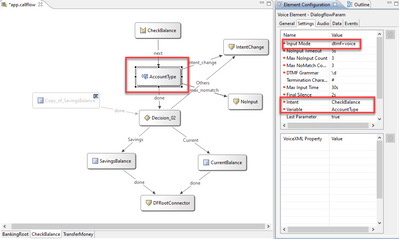
Stap 5. Valideren, opslaan en implementeren van de toepassing op de VXML-server.
Stap 6. Implementeer nu de toepassing in het VXML-servergeheugen. Open Windows Verkenner op de CVP VXML-server, navigeer naar C:\Cisco\CVP\VXMLServer en klik op implementationAllNewApps.bat. Als de toepassing eerder is geïmplementeerd op de VXML-server, klik dan op UpdateAllApps.bat.
Stap 7. Kopieer het JSON-bestand dat eerder is gedownload naar de map C:\Cisco\CVP\Conf. De jason bestandsnaam moet overeenkomen met de projectnaam, in dit geval bankingroot-iemspv.json.
Stap 8. Voeg de Google TTS- en ASR-services toe als deze services nodig zijn, zoals in dit voorbeeld. Als uw implementatie op UCCE staat, voeg dan de TTS en ASR toe via de NOAMP-server. Open op PCE de CCE Admin / Single Plane of Glass (SPOG) interface.
Stap 9. Selecteer onder de functiekaart de optie Customer Virtual Assistant.
Stap 10. Voeg eerst de TTS-service toe en volg vervolgens dezelfde procedure om de ASR-service toe te voegen. Klik op Tekst om te spreken en klik op Nieuw.
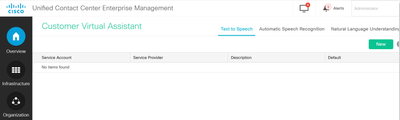
Stap 11. Selecteer Google als serviceprovider en voeg de naam van de serviceaccount toe (dezelfde naam als de NLU-account in de vorige stappen). Klik op Next (Volgende).
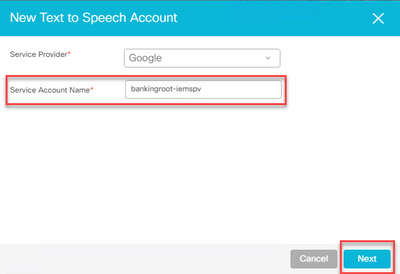
Stap 12. Stel deze TTS-service in als de standaardinstelling en kopieer de inhoud van het NLU json-bestand dat in eerdere stappen is gegenereerd als de ASR en TTS json-toets. Klik op Opslaan.
Opmerking: TTS- en ASR-servicerekeningen hebben geen toegewezen rol nodig. Als u echter dezelfde NLU-serviceaccount voor ASR en TTS gebruikt, moet u ervoor zorgen dat deze serviceaccount toegang heeft tot TTS en ASR API's.
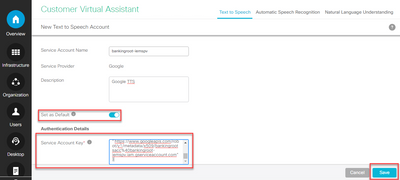
In het algemeen, is dit de processtroom wanneer u DialogflowIntent en DialogflowParam gebruikt:
1. Call Studio / VXML-toepassing leest het JSON-bestand van C:\Cisco\CVP\Conf\
2. De audioprompt DialogflowIntent wordt afgespeeld, ofwel het audiobestand ofwel het TTS in de audio-instelling wordt naar audio geconverteerd.
3. Wanneer de klant praat, wordt de audio nu naar de herkenningsmachine Google ASR gestreamd.
4. Google ASR converteert de spraak naar tekst.
5. De tekst wordt vanaf de VXML-server naar de Dialogflow verzonden.
6. Google Dialogflow retourneert de bedoeling in de vorm van tekst naar het VXML-applicatie DialogflowIntent element.
Proxyserverconfiguratie
Google Software Development Kit (SDK) in Cisco VVB gebruikt het gRPC-protocol om te kunnen communiceren met Google Dialogflow. gRPC gebruikt HTTP/2 voor transport.
Aangezien het onderliggende protocol HTTP is, moet u HTTP Proxy configureren voor end-to-end communicatie-instelling als er geen directe communicatie is tussen Cisco VVB en Google Dialogflow.
De proxyserver dient HTTP 2.0 versie te ondersteunen. Cisco VVB stelt CLI-opdracht beschikbaar om Proxy-host en poortconfiguratie te configureren.
Stap 1. De httpsProxy-host configureren.
set speechserver httpsProxy host <hostname>
Stap 2. Configureer de httpsProxy poort.
set speechserver httpsProxy port <portNumber>
Stap 3. Bevestig de configuratie met de opdracht Show httpsProxy.
show speechserver httpsProxy host
show speechserver httpsProxy port
Stap 4. Start Cisco Speech Server-service na proxyconfiguratie opnieuw.
Utils Service start Cisco Speech Server opnieuw op
Daarnaast, als u het Premise Based Intent Processing (DialogflowIntent / DialogflowParam) implementatiemodel hebt geïmplementeerd, en als er geen directe internetverbinding is tussen de CVP VXML Server en Google Dialogflow, moet u de proxyserver configureren op de CVP VXML Server.
Stap 1. Meld u aan bij de CVP VXML-server.
Stap 2. Voer de opdracht Opnieuw uitvoeren uit.
Stap 3. Navigeren naar HKEY_LOCAL_MACHINE\SOFTWARE\WOW6432Node\Apache Software Foundation\Procrun 2.0\VXMLServer\Parameters\Java\Options.
Stap 4. Voeg deze lijnen aan het bestand toe.
-https.proxyHost=<Uw proxy-IP/host>
-Dhttps.proxyPort=<Uw proxy-poortnummer>
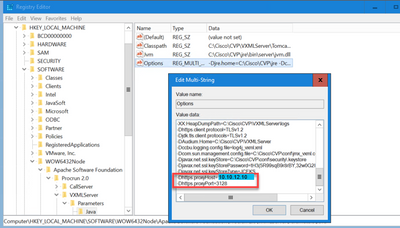
Stap 5. Start de Cisco CVP VXML-server opnieuw.
Problemen oplossen
Als u CVA-problemen moet oplossen, raadpleegt u de informatie in dit document Troubeshoot Cisco Customer Virtual Assistant .
Gerelateerde informatie
Cisco-documentatie
- Voorbeeldcode
- CVA-ontwerp
- CVA-services configureren in CUCE met OAMP
- CVA-services configureren in PVC
- Dialogflow Call Studio-element
- Studio-element voor DialogeFlowIntent
- DialogflowParam Call Studio-element
- Transcribe Call studio Element
Google-documentatie
Revisiegeschiedenis
| Revisie | Publicatiedatum | Opmerkingen |
|---|---|---|
2.0 |
18-Dec-2023 |
release 2 |
1.0 |
14-May-2020 |
Eerste vrijgave |
Bijgedragen door Cisco-engineers
- Ramiro AmayaCisco TAC Engineer
- Anuj BhatiaCisco TAC Engineer
- Robert RogierCisco TAC Engineer
Contact Cisco
- Een ondersteuningscase openen

- (Vereist een Cisco-servicecontract)
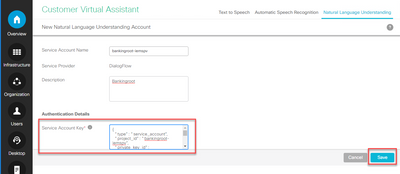
 Feedback
Feedback